الزنجبيل 2.7.53.0

Ginger هو مدقق إملائي ونحوي مجاني.
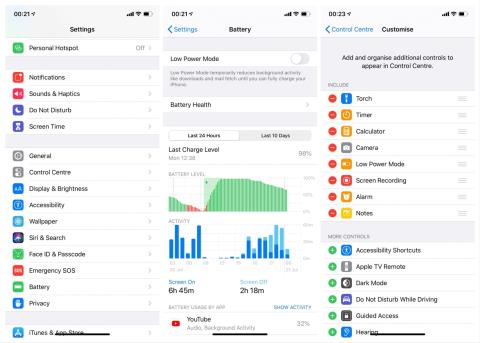
تعد iCloud جزءًا أساسيًا من نظام iOS وهي خدمة نسخ احتياطي ومزامنة ضرورية لمستخدمي iPhone و iPad . تمامًا مثل باقي ميزات iOS ، iCloud مصمم جيدًا ومبسط وسهل الاستخدام ويعمل فقط. على الأقل في معظم الوقت. على وجه التحديد ، أبلغ بعض المستخدمين عن توقف داخل مكتبة صور iCloud حيث توقفت الصور عند التحميل على iCloud.
لم يتمكنوا من تحديث الصور أو مقاطع الفيديو الحديثة دون سبب واضح. لمساعدتك ، جندنا بعض الحلول الموثوقة. إذا كانت لديك نفس المشكلات أو مشكلات مشابهة ، فتأكد من التحقق منها أدناه.
جدول المحتويات:
لماذا توقف جهاز iPhone الخاص بي عن تحميل الصور على iCloud؟
1. أعد تشغيل جهازك
اذهب دائمًا إلى إعادة التشغيل أولاً. إعادة تشغيل لينة معجزة. على الرغم من الإشادة بالأجهزة التي تعمل بنظام iOS و iOS لاستقرارها العام في الخدمات المضمنة ، يحدث خطأ أحيانًا. لذا ، فإن الخطوة الأولى التي يجب اتخاذها هي اتباع الإرشادات أدناه وإعادة تشغيل جهازك. بعد ذلك ، ربما ينتهي الجمود في التحميل.
لا تنس التحقق مما إذا كانت مساحة تخزين iCloud لديك بها مساحة كافية للصور ومقاطع الفيديو الجديدة. يبلغ الغطاء 5 جيجا بايت ويمكنك تعبئته بسرعة.
2. تعطيل وضع الطاقة المنخفضة
ربما يكون السبب الأكثر شيوعًا لهذه المشكلة هو وجود وضع الطاقة المنخفضة. كما يمكنك أن تقول ، تعمل هذه الميزة على تعطيل بعض الميزات المستهلكة للطاقة لتوفير البطارية عندما تكون النسبة منخفضة. عند تشغيل هذه الميزة ، لن يتم تحميل الصور على iCloud.
نظرًا لأن الهاتف يقوم تلقائيًا بتعطيل هذه الميزة بمجرد امتلاء البطارية ، فكل ما عليك فعله هو شحن جهاز iPhone الخاص بك. ولكن يمكنك أيضًا تعطيله يدويًا ، وستستمر مزامنة الصورة. لتعطيل وضع الطاقة المنخفضة ، انتقل إلى الإعدادات > البطارية ، وقم بتعطيل وضع الطاقة المنخفضة .
يمكنك أيضًا وضع وضع الطاقة المنخفضة في مركز التحكم للوصول بشكل أسهل. للقيام بذلك ، توجه إلى الإعدادات > مركز التحكم > تخصيص عناصر التحكم ، واختر وضع الطاقة المنخفضة.
3. تأكد من اتصالك بالإنترنت بشكل صحيح
إذا لم تكن متصلاً بالإنترنت بشكل صحيح ، فسيتوقف تحميل الصور لفترة وجيزة على iCloud. لذا ، قبل الشروع في حلول أخرى ، تأكد من التحقق من اتصالك بالإنترنت.
نحن نتحدث عن WiFi ، بالطبع ، لأنه سيتم تحميل الصور على iCloud فقط عندما تكون متصلاً بشبكة WiFi. في حالة وجود بعض مشكلات Wi-Fi على جهاز iPhone الخاص بك ولا تعرف ما يجب القيام به ، فإننا نساندك. يمكنك معرفة كيفية إصلاحها باتباع الإرشادات الواردة في هذه المقالة .
من ناحية أخرى ، إذا كنت ترغب في تحميل الصور باستخدام بيانات الجوال (بالثني مع حد أقصى للبيانات الضخمة ، أليس كذلك؟) ، يمكنك تمكين هذا الخيار أيضًا. لا نوصي بذلك لأسباب عملية (تلميح: تحميل الكثير من الصور سوف يستهلك كميات هائلة من البيانات).
إذا كنت لا تمانع في ذلك ، فإليك كيفية تمكين تحميل الصور عبر بيانات الجوال:
4. تعطيل وإعادة تمكين مكتبة صور iCloud
إذا لم تكن مجرد إعادة التشغيل البسيطة كافية لمعالجة المشكلة المطروحة ، فيمكنك دائمًا تطبيق نفس الدواء على الميزات المتعلقة بالتحديث وإعادة تشغيلها. في هذه الحالة ، يجب عليك الانتقال إلى iCloud وتعطيل مكتبة صور iCloud وهي جزء تخزين سحابي يخزن الصور ومقاطع الفيديو الخاصة بك. بعد ذلك ، يمكنك إعادة تمكينه والبحث عن التغييرات.
إذا لم تكن متأكدًا من كيفية القيام بذلك ، فاتبع الإرشادات أدناه:
إذا كان هذا قصيراً ولم يتم تحميل صورك إلى مكتبة صور iCloud ، فهناك خطوات إضافية يجب أن تأخذها في الاعتبار.
5. حذف جميع الصور التي تم نسخها احتياطيًا
هذا الإجراء يصرخ "إزعاج يستغرق وقتًا طويلاً!" لكن هذا ما هو عليه. أنت عالق مع سوء تصرف iCloud الخاص بك مثل طفل بغيض والخطوات السابقة ، من الواضح ، مخيبة للآمال. ومع ذلك ، لا داعي للقلق ، فلن تتعرض صور Camera Roll الخاصة بك للخطر.
نحتاج فقط إلى مسح الصور ومقاطع الفيديو المخزنة على iCloud. إذا سألت نفسك "لماذا؟" ، الإجابة بسيطة: بسبب الصور أو مقاطع الفيديو التالفة ، يعاني الآخرون. تفاحة واحدة فاسدة (لا يقصد التورية) وكل شيء يتجه جنوبًا فجأة.
يجب أن يبدأ تحميل جميع الصور من وحدة تخزين جهازك ويجب أن تختفي المشكلة. تأكد من أنك غير متصل بشبكة مقننة لأن هذا سوف يلتهم غطاء البيانات الخاص بك في أي وقت من الأوقات.
6. إعادة الجهاز إلى إعدادات المصنع
أخيرًا ، إذا كانت الصور لا تزال عالقة في التحميل على iCloud ، فإن إعادة ضبط المصنع هي دائمًا خيار. نعم ، إنها إعادة ضبط المصنع التي لا نحبها جميعًا ولكنها ما هي عليه. قد يستغرق الأمر بعض الوقت لاستعادة كل شيء ، ولكن في النهاية ، من المهم فرز الأشياء أعلاه. إذا تجاوزت المشكلة بطريقة ما إعادة التهيئة ، فيجب أن تكون إعادة ضبط المصنع هي الطريقة للتعامل مع المشكلة.
اتبع الإرشادات أدناه لإجراء إعادة ضبط المصنع:
بالإضافة إلى ذلك ، قد يكون من الأنسب أن تعمل مع iTunes:
يجب أن يكون عليه. إذا كنت ترغب في مناقشة هذه المقالة بمزيد من التفصيل ، ولكنك تريد أيضًا العثور على المزيد من المحتوى المشابه ، فتأكد من متابعتنا على Facebook و. شكرا للقراءة.
ملاحظة المحرر: تم نشر هذه المقالة في الأصل في يوليو 2020. حرصنا على تجديدها للتأكد من دقتها وحداثتها.
Ginger هو مدقق إملائي ونحوي مجاني.
Blocks هي لعبة فكرية لطلاب الصف الثالث الابتدائي لممارسة مهارات الكشف والعين الخاصة بهم ويتم تضمينها من قبل المعلمين في برنامج دعم تدريس تكنولوجيا المعلومات.
Prezi هو تطبيق مجاني يسمح لك بإنشاء عروض تقديمية رقمية، سواء عبر الإنترنت أو دون الاتصال بالإنترنت.
Mathway هو تطبيق مفيد للغاية يمكنه مساعدتك في حل جميع المسائل الرياضية التي تتطلب أداة أكثر تعقيدا من الآلة الحاسبة المدمجة في جهازك.
Adobe Presenter هو برنامج للتعليم الإلكتروني تم إصداره بواسطة Adobe Systems ومتوفر على نظام Microsoft Windows الأساسي كمكون إضافي لـ Microsoft PowerPoint.
الطوقان هي منصة التكنولوجيا التعليمية. فهو يسمح لك بتعلم لغة جديدة أثناء تصفح مواقع الويب اليومية الشائعة.
eNetViet هو تطبيق يساعد على ربط أولياء الأمور بالمدرسة التي يدرس فيها أطفالهم حتى يتمكنوا من فهم الوضع التعليمي الحالي لأطفالهم بوضوح.
Duolingo - تعلم اللغات مجانًا، أو Duolingo ببساطة، هو برنامج تعليمي يسمح لك بتعلم وممارسة العديد من اللغات المختلفة.
RapidTyping هي أداة تدريب مريحة وسهلة الاستخدام على لوحة المفاتيح ستساعدك على تحسين سرعة الكتابة وتقليل الأخطاء الإملائية. من خلال الدروس المنظمة للعديد من المستويات المختلفة، ستعلمك RapidTyping كيفية الكتابة أو تحسين المهارات الموجودة.
MathType هو برنامج معادلة تفاعلي من مطور Design Science (Dessci)، والذي يسمح لك بإنشاء وتعليق تدوين رياضي لمعالجة النصوص والعروض التقديمية والتعليم الإلكتروني وما إلى ذلك. يستخدم هذا المحرر أيضًا لإنشاء مستندات TeX وLaTeX وMathML.








